云手机电脑版使用说明
使用红手指电脑版不仅能让PC玩家体验现电脑玩手游,同时红手指云手机电脑版还能在电脑端实现24小时手游云挂机;那么电脑怎么玩手游?如何在电脑端智能云挂机手游,24小时持续云挂机不掉线呢?下面红手指电脑版手游云挂机操作指南为大家提供电脑端手游云挂机的详细操作图文教程。
红手指电脑玩手游/电脑24h云挂机手游操作指南
1.进入云手机电脑版智能云挂机平台:
登录进入红手指电脑版主界面后,点击云手机类表最右侧的‘播放按钮’,可以进入云手机,即红手指虚拟手机桌面。
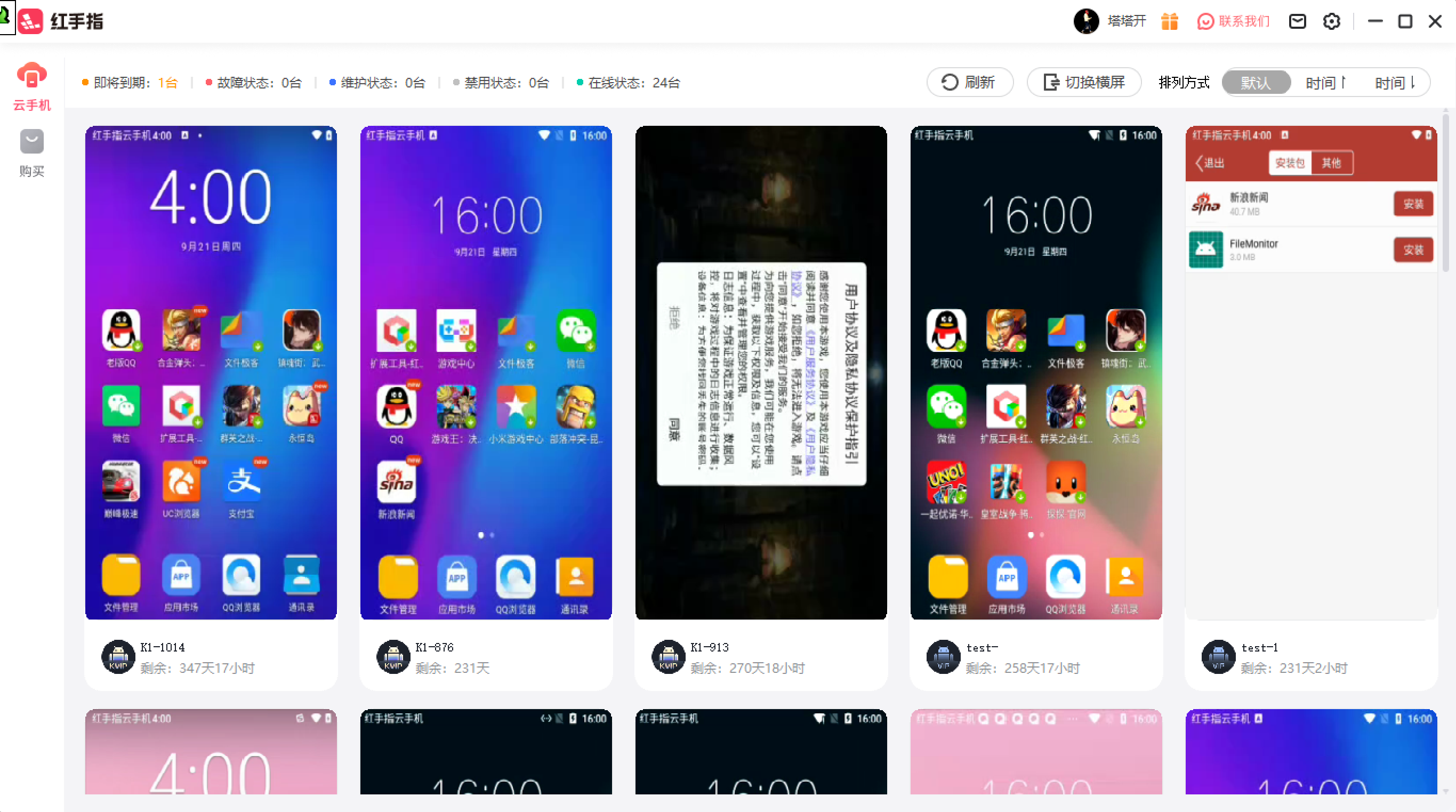
2.电脑版云游戏下载安装:
在红手指虚拟云手机桌面,打开应用市场,通过搜索游戏名称,找到要挂机的手游或应用,一键即可下载安装;
云手机内下载安装不占本地内存,不消耗手机流量;且红手指电脑端的云手机内支持键盘输入功能,资源搜索、定位更方便快捷。
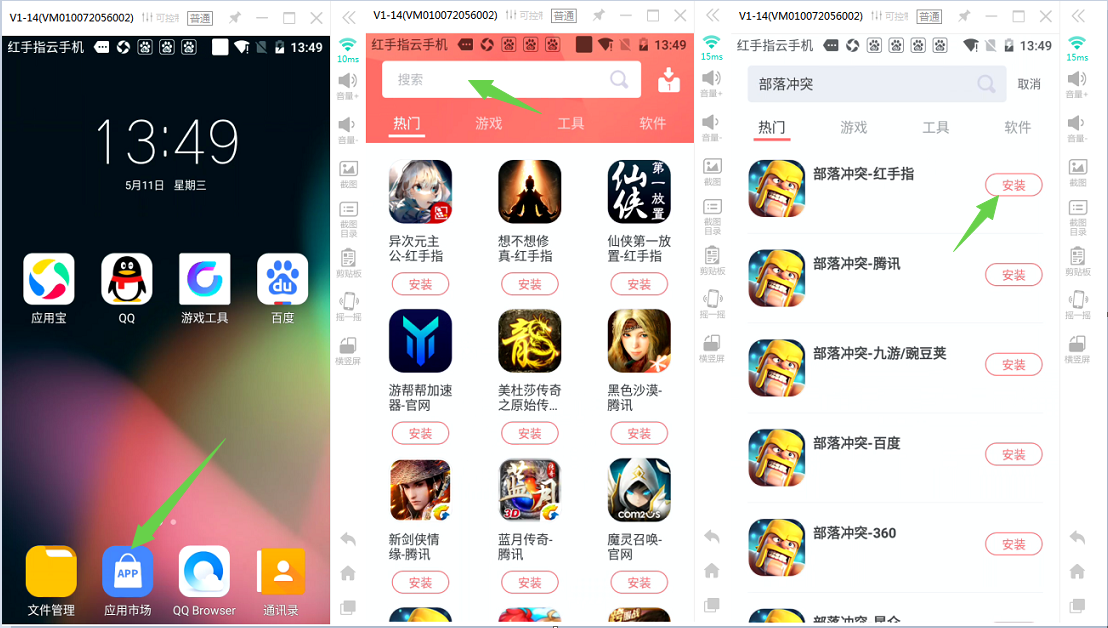
3.电脑怎么玩手游?打开云手机内安装好的游戏,登录进入游戏,即可通过红手指云手机电脑版实现电脑玩手游。点击云手机边框右侧功能条,可自由切换云手机横竖屏和全屏视觉体验,操作更畅快!
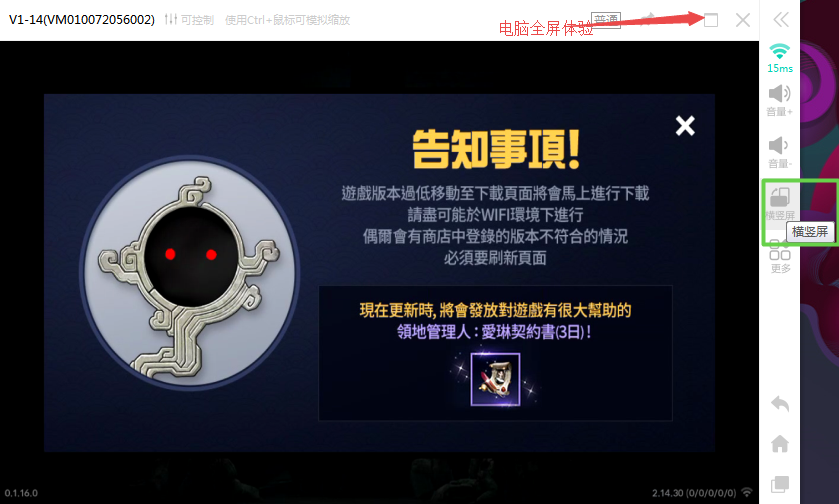
4.红手指电脑版手游智能云挂机设置方法:进入游戏后,选择游戏中适合挂机的任务和地点,设置好游戏内自带挂机功能任务,即可实现游戏云托管挂机打怪刷boss任务。
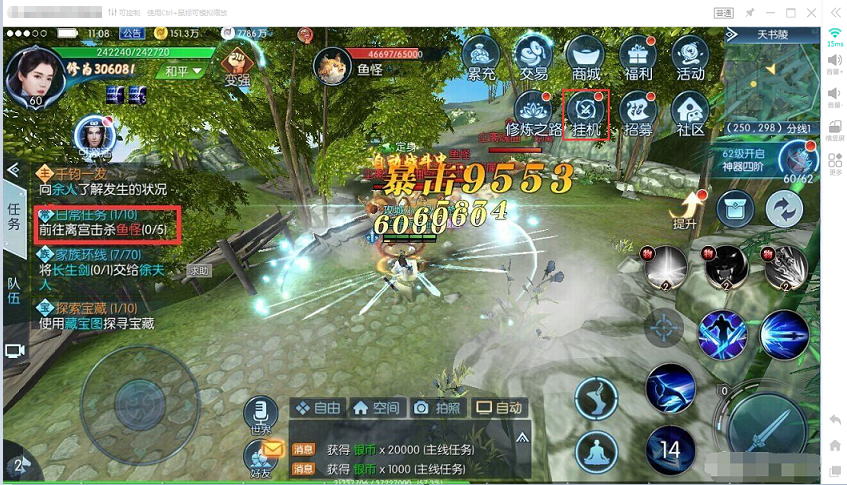
5.电脑端24小时手游离线挂机运行设置:设置好游戏自带挂机任务后,即可关闭云手机或者红手指云手机电脑版客户端,甚至断网、关机,游戏也能持续7*24小时云挂机运行!
6.红手指支持电脑手机数据同步,支持随时切换,方便随时随地监控手游云挂机状态;
登录红手指云手机手机版,通过云手机预览类表,即可随时查看手游挂机状态,且不会影响游戏运行状态。
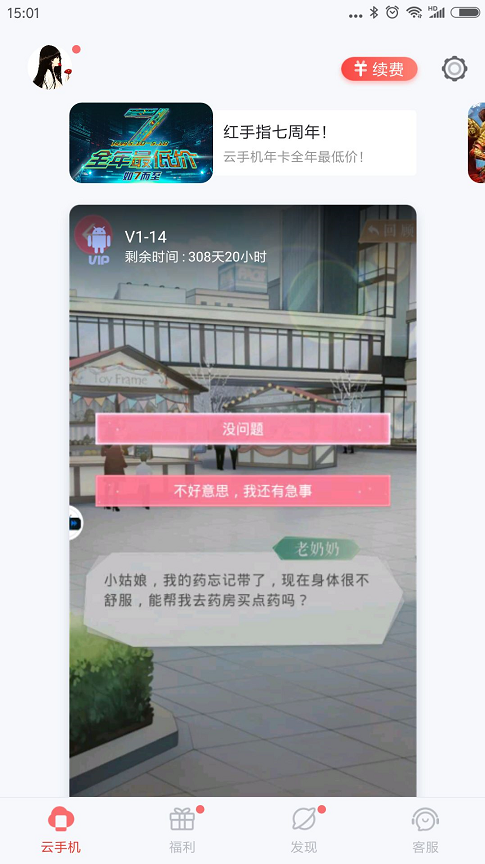
红手指云手机电脑版,方便再加电脑玩手游,大屏操作更畅快,还能支持出门在外持续挂机运行,无论断网关机,游戏任务都能在7*24小时持续云端挂机运行,不耗流量不耗电,随时随地持续云挂机,不浪费任何一分钟,全天候运行游戏任务,让你事半功倍,快速升级!
.png)
.png) 在线咨询
在线咨询
.png) 留言信箱
留言信箱